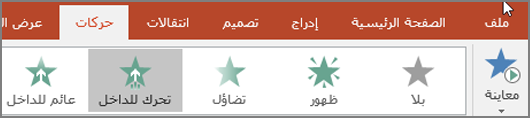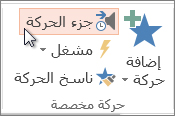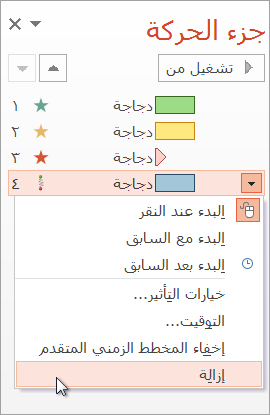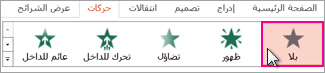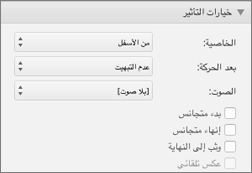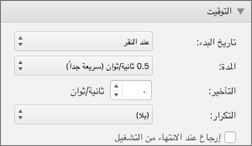في PowerPoint ، يمكنك تغيير تأثير حركة واحد مطبق على كائن آخر، أو تعديل إعدادات حركة، أو إزالة الحركة من العنصر.
تغيير تأثير الحركة
-
حدد الكائن الذي يحتوي على تأثير الحركة الذي تريد تغييره.
-
في علامة التبويب حركات ، حدد الحركة الجديدة التي تريدها.
إزالة تأثير حركة واحد
يمكنك إزالة تأثيرات الحركة التي قمت بتطبيقها مسبقا على النص أو العناصر (مثل الصور والأشكال ورسومات SmartArt وما إلى ذلك).
ملاحظة: إذا كنت تبحث عن معلومات حول إزالة تأثير انتقال من شريحة بأكملها، فشاهد إضافة انتقالات بين الشرائح أو تغييرها أو إزالتها.
-
في علامة التبويب حركات ، حدد جزء الحركة.
-
في الشريحة، حدد العنصر المتحرك الذي تريد إزالة التأثير منه.
تلميح: يتم تمييز جميع التأثيرات المطبقة على هذا الكائن في جزء الحركة.
-
في جزء الحركة، حدد التأثير الذي تريد إزالته، وحدد السهم لأسفل، ثم حدد إزالة.
إزالة أكثر من واحد أو إزالة جميع تأثيرات الحركة
-
لإزالة أكثر من تأثير حركة واحد من نص أو عنصر، في جزء الحركة، اضغط على Ctrl، وحدد كل تأثير حركة تريد إزالته، ثم اضغط على Delete.
-
لإزالة كافة تأثيرات الحركة من نص أو عنصر، حدد الكائن الذي تريد إيقاف تحريكه. بعد ذلك، في علامة التبويب حركات ، في معرض تأثيرات الحركة، حدد بلا.
إيقاف تشغيل كل الحركات في عرض تقديمي
على الرغم من أنه لا يمكنك إزالة كل الحركات من عرض تقديمي بأكمله في خطوة واحدة (يجب إزالة الحركات من كل عنصر على حدة، كما هو موضح أعلاه)، يمكنك تعطيل جميع الحركات في العرض التقديمي.
-
في علامة التبويب عرض الشرائح ، حدد إعداد عرض الشرائح.
-
ضمن خيارات العرض، حدد عرض بدون حركة.
اطلع أيضاً على
ملاحظة: إذا كنت تبحث عن معلومات حول تغيير الانتقالات بين الشرائح أو إزالتها، فشاهد إضافة انتقالات بين الشرائح أو تحريرها أو إزالتها.
لتغيير تأثير حركة قمت بإنشائه أو إزالته، حدد الشريحة التي تريدها، وحدد علامة التبويب حركات، ثم استخدم جزء الحركات على اليمين لتحرير التأثيرات أو إعادة ترتيبها.
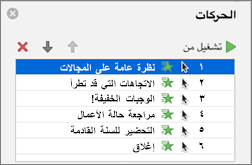
تلميح: إذا لم يظهر جزء الحركات، فتأكد من أنك في طريقة العرض عادي، ثم حدد جزء الحركة في علامة التبويب حركات .
في جزء الحركات، يمكنك تنفيذ أيٍ مما يلي:
-
نقل حركة أو حذفها حدد التأثير في جزء الحركات . في أعلى الجزء، حدد مفاتيح الأسهم لتغيير ترتيب الحركات، أو حدد X الأحمر لحذف حركة.
لحذف كل الحركات من شريحة في وقت واحد، حدد العنصر الأول في القائمة، واضغط باستمرار على المفتاح SHIFT أثناء تحديد العنصر الأخير في القائمة، ثم حدد X الأحمر.
-
تغيير إلى حركة مختلفة حدد التأثير في جزء الحركات ، وحدد تأثيرا مختلفا في الشريط على علامة التبويب حركات .
-
إضافة حركة أخرى إلى نفس الكائن حدد أولا النص أو العنصر الموجود على الشريحة (وليس في جزء الحركات )، ثم حدد التأثير الإضافي الذي تريد تطبيقه.
-
تغيير خصائص التأثير حدد التأثير في جزء الحركات وقم بإجراء التغييرات التي تريدها ضمن خيارات التأثير.
تعتمد الإعدادات المتوفرة هنا على نوع الحركة التي حددتها. يعرض هذا المثال الخيارات للحركة تحرك للداخل.
-
تغيير توقيت التأثير حدد التأثير في جزء الحركات وقم بإجراء التغييرات التي تريدها ضمن التوقيت. تتضمن الخيارات كيفية تشغيل الحركة، ومدة صلاحيتها، وما إذا كنت تريد تأخير بدء تشغيلها أو تكرارها.
لإنشاء حركات أطول قد يتم تشغيلها مرةً أخرى أثناء العرض التقديمي، يمكنك اختيار إرجاع عند الانتهاء من التشغيل لزيادة سرعة تنفيذ الأشياء قليلاً في المرة الثانية لتشغيلها.
إذا كنت تريد تعطيل الحركات من عرض تقديمي بأكمله، فحدد علامة التبويب عرض الشرائح ، وحدد إعداد عرض الشرائح، ثم حدد إظهار بدون حركة.
اطلع أيضاً على
تطبيق تأثيرات حركة متعددة على كائن واحد
إظهار الحركة أو الكلمات كسطر واحد في كل مرة
تغيير تأثير الحركة
-
حدد الكائن الذي يحتوي على تأثير الحركة الذي تريد تغييره.
-
في علامة التبويب حركات ، حدد الحركة الجديدة التي تريدها.
إزالة تأثير حركة واحد
يمكنك إزالة تأثيرات الحركة التي قمت بتطبيقها مسبقا على النص أو العناصر (مثل الصور والأشكال ورسومات SmartArt وما إلى ذلك).
ملاحظة: إذا كنت تبحث عن معلومات حول إزالة تأثير انتقال من شريحة بأكملها، فشاهد إضافة انتقالات بين الشرائح أو تغييرها أو إزالتها.
-
في علامة التبويب حركات ، حدد جزء الحركة.
-
في الشريحة، حدد العنصر المتحرك الذي تريد إزالة التأثير منه.
تلميح: يتم تمييز جميع التأثيرات المطبقة على هذا الكائن في جزء الحركة.
-
في جزء الحركة ، حدد التأثير الذي تريد إزالته. ثم، في هذا التأثير، حدد
إزالة أكثر من تأثير حركة واحد في وقت واحد
-
في علامة التبويب حركات ، حدد جزء الحركة.
-
في جزء الحركة ، حدد التأثيرات التي تريد إزالتها متعددة: اضغط باستمرار على Ctrl أثناء تحديد كل تأثير حركة بدوره.
-
في أعلى الجزء، حدد
تلميح: لإزالة جميع تأثيرات الحركة من عنصر واحد في وقت واحد، يمكنك تحديد الكائن، ثم في علامة التبويب حركات ، افتح معرض الحركات وحدد بلا.